Apertura di un'applicazione Windows
Aprire un'applicazione Windows è semplice quanto aprire un'applicazione Mac. Di seguito vengono descritti alcuni modi per aprire le applicazioni Windows:
Dalla cartella Applicazioni Windows nel Dock
Dal menu Start di Windows
Dal Finder di macOS
Dal Dock
Usando la ricerca di Spotlight
Cartella Applicazioni Windows
Questa cartella è disponibile nel Dock di macOS e contiene tutte le applicazioni di Windows. Se installerai altre applicazioni, verranno aggiunte automaticamente.
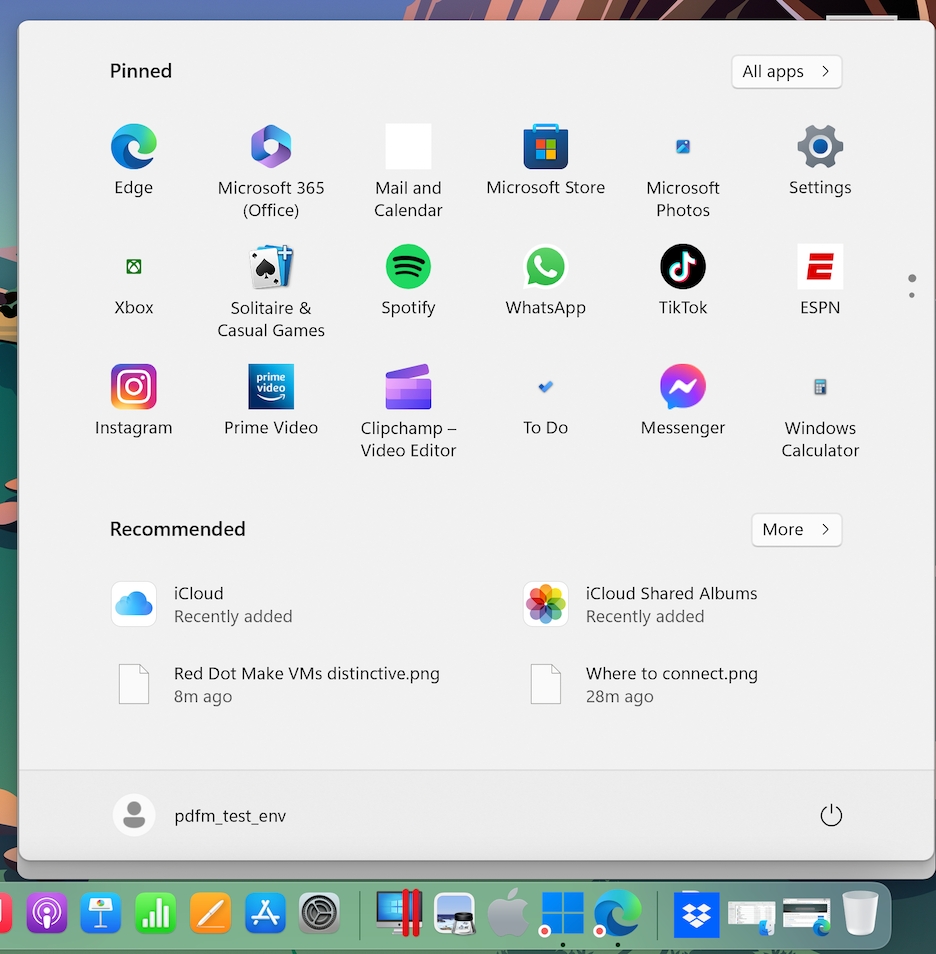
Per aprire un'applicazione Windows usando la cartella Applicazioni Windows:
Fai clic sulla cartella e quindi scegli un'applicazione.
Per aggiungere la cartella di applicazioni Windows al Dock:
Esegui una di queste azioni:
Fai clic sull'icona Parallels Desktop nella barra dei menu e scegli Configura.
Se la barra dei menu di Parallels Desktop è visibile nella parte superiore dello schermo, scegli Azioni > Configura.
Fai clic su Opzioni e quindi su Applicazioni.
Accertati che l'opzione Condividi applicazioni Windows con Mac sia selezionata e quindi scegli l'opzione Mostra cartella di applicazioni Windows nel Dock.
Menu Start di Windows
Per aprire un'applicazione Windows dal menu Start:
Esegui una di queste azioni:
Fai clic sull'icona Parallels Desktop nella barra dei menu e scegli Menu Start di Windows.
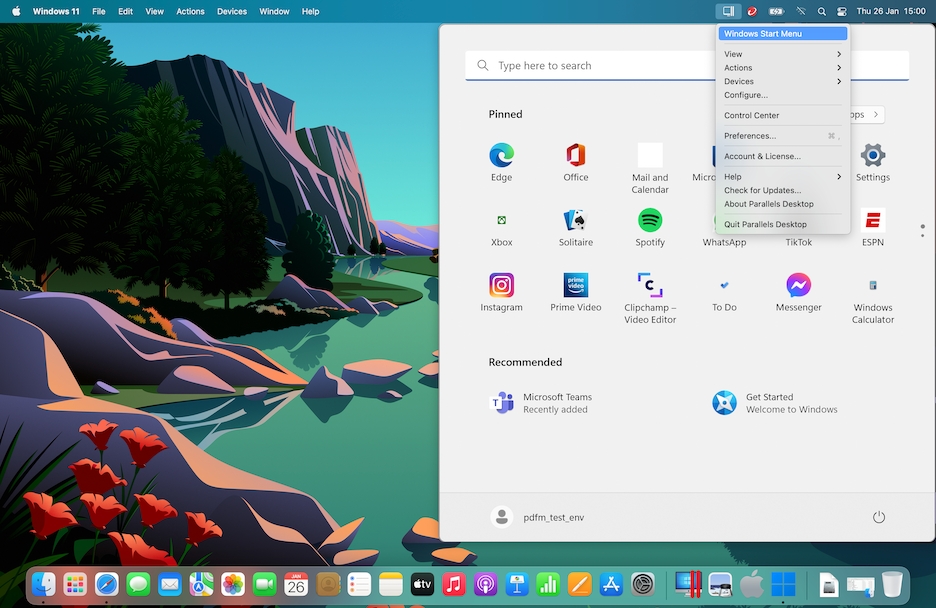
Se Windows è in modalità a Schermo intero o modalità Finestra, apri il Menu Start come lo faresti normalmente. Nota: puoi anche premere CTRL + clic o fare clic con il pulsante destro del mouse sull'icona Parallels Desktop.
Fai clic sull'applicazione che ti interessa.
Icona dell'applicazione nel Dock
Quando apri un'applicazione Windows, la sua icona compare nel Dock di macOS in fondo allo schermo. Per impostazione predefinita, quando si sceglie l'applicazione, l'icona scompare dal Dock. Conservare l'icona di un'applicazione nel Dock è un modo rapido per aprire l'applicazione in qualsiasi momento.
Per fare in modo che l'icona di un'applicazione Windows rimanga nel Dock, eseguire quanto segue:
Fai con il pulsante destro del mouse o premi CTRL + clic sull'icona dell'applicazione Windows nel Dock e scegli Mantieni nel Dock dal menu di collegamenti.
Trascina l'icona delle applicazioni dal Finder verso il Dock.
Ora puoi aprire l'applicazione di nuovo in qualsiasi momento facendo clic sull'icona nel Dock.
Spotlight
È possibile cercare e aprire le applicazioni Windows usando Spotlight:
Fai clic sull'icona Spotlight nell'angolo destro in alto dello schermo o premi Command-Barra spaziatrice sulla tastiera. Quindi, digita il nome dell'applicazione e selezionala dalla lista.
Last updated
Was this helpful?